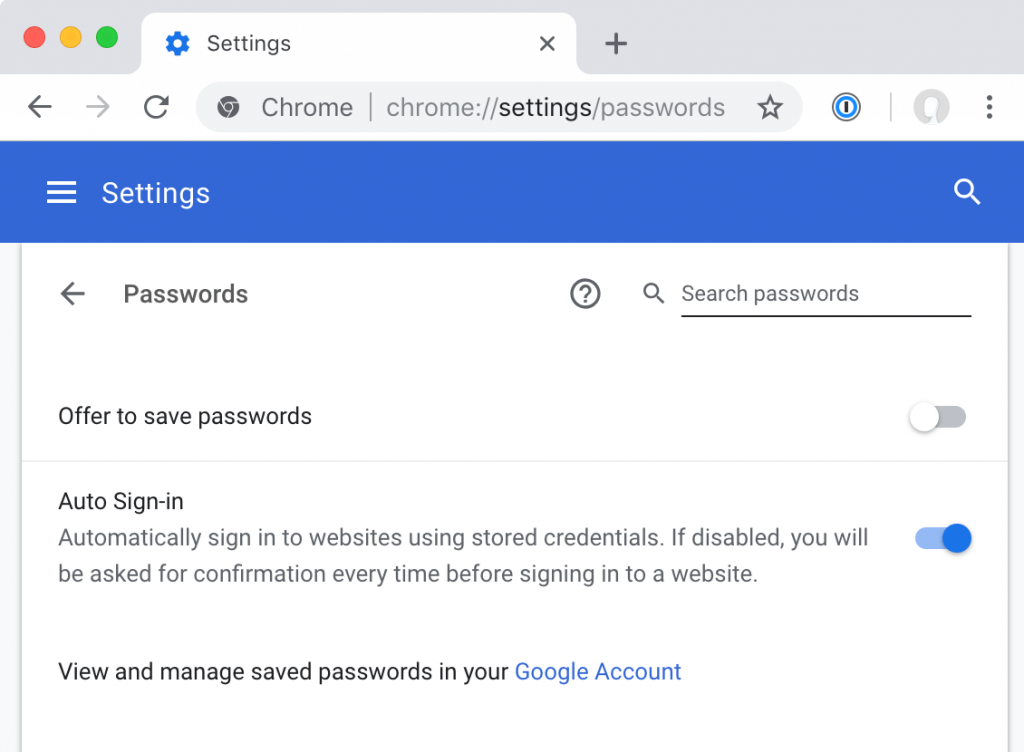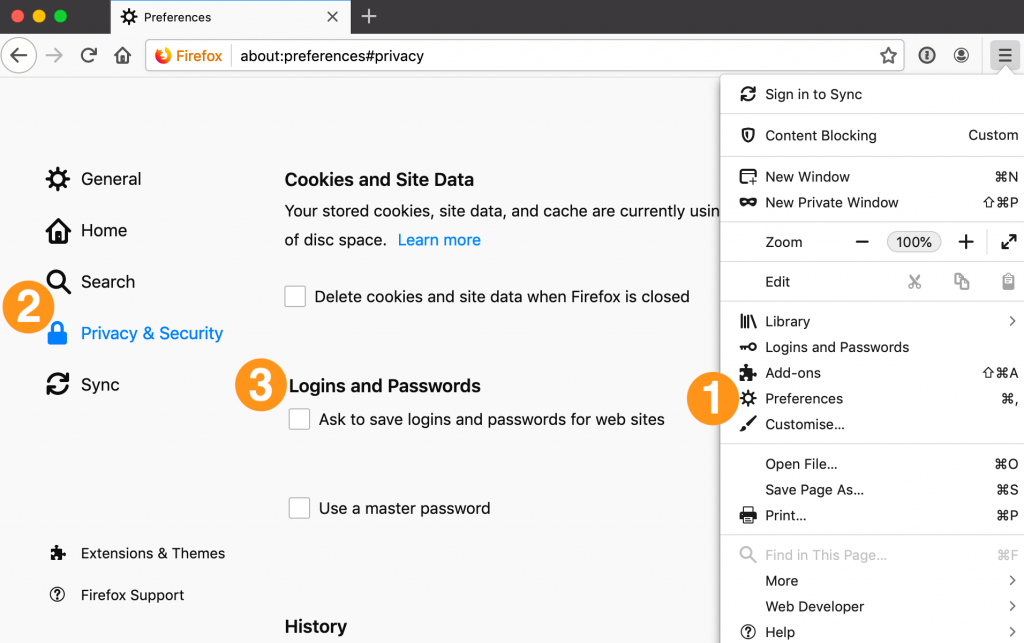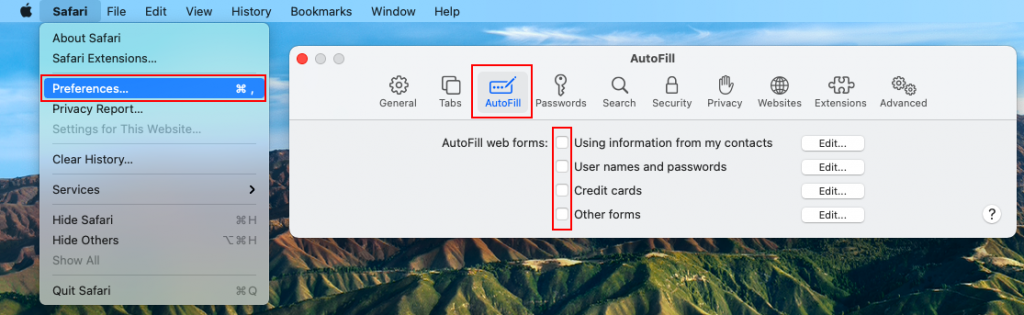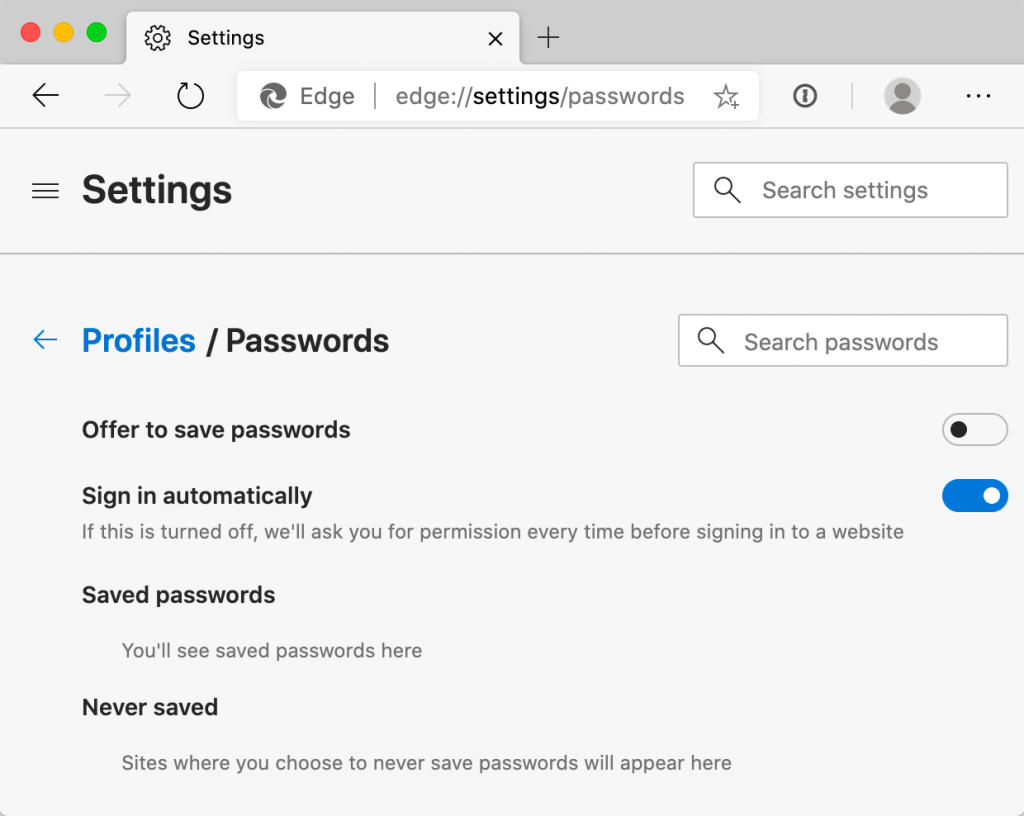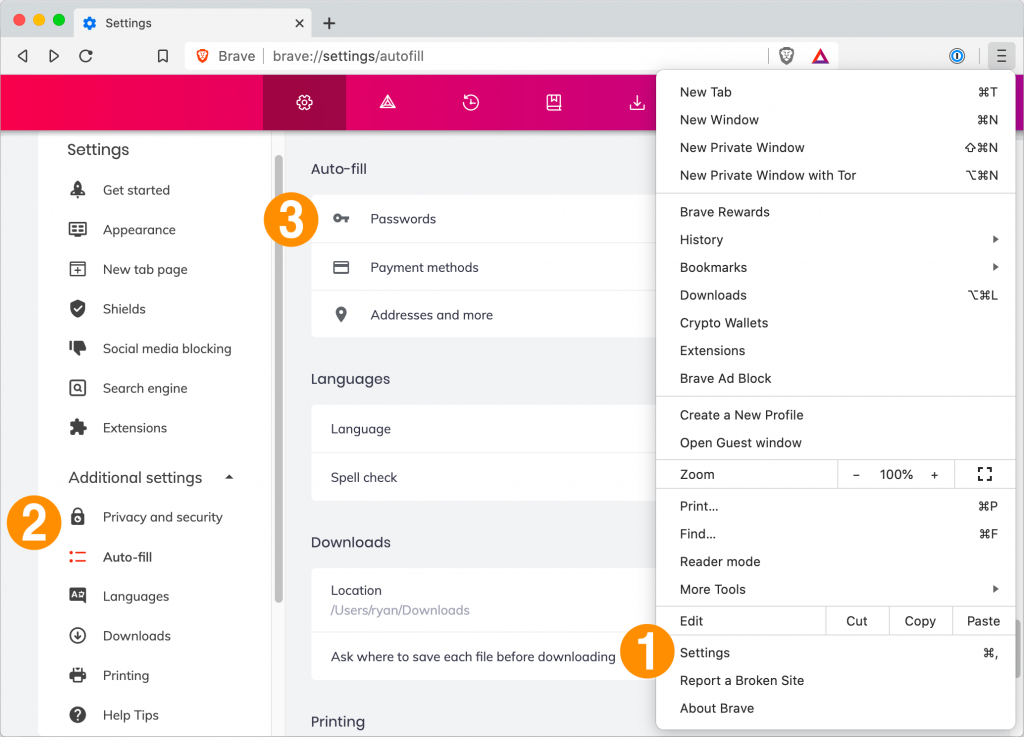Die beste Möglichkeit, Passwörter für Familien zu verwalten, ist die Verwendung eines Family Password Managers. Keeper Family Password Manager stellt jedem Familienmitglied seinen eigenen verschlüsselten digitalen
Passwörter sind Ihre erste Verteidigungslinie gegen Cyberangriffe, und ein Password Manager ist ein umfassendes Tool zum Verwalten, Speichern, Ändern und Schützen von Passwörtern.
Moderne Browser weisen normalerweise eigene Versionen eines Password Managers auf. Bei integrierten Password Managern gibt es jedoch verschiedene Probleme. Erstens können sie mit nicht-browserbasierter Passwortverwaltungssoftware, die Sie möglicherweise gleichzeitig verwenden, in Konflikt geraten, was zu Anmeldeproblemen oder sogar Sicherheitsungereimtheiten führen kann. Zweitens sind browserbasierte Password Manager einfach nicht so sicher, weil sie Teil Ihres Browsers und somit keine verschlüsselten Tresore sind. Browser können gehackt werden, wodurch ggf. persönliche Daten (einschließlich entsprechender Passwörter) offengelegt werden.
Ein Password Manager für mehrere Geräte wie Keeper ist die bessere Wahl, um Passwörter sicher und zuverlässig zu verwalten. Eigenständige Password Manager weisen keine der Bedrohungen auf, die bei Internetbrowsern auftreten. Sie bieten eigene Sicherheitsprotokolle, um für umfassenden Schutz zu sorgen.
So verhindern Sie, dass Google Chrome Passwörter speichert
Google Chrome ist einer der am häufigsten verwendeten Webbrowser. Seine erstaunlichen Funktionen und seine Geschwindigkeit sorgen dafür, dass Benutzer gerne damit arbeiten. Die Passwortverwaltungsfunktion des Browsers ist aber nicht mit Password Managern vergleichbar. Manche Benutzer haben Schwierigkeiten damit, das Speichern von Passwörtern durch Google zu deaktivieren, da Chrome Passwörter oft automatisch speichert. Wenn Sie vorhaben, eine eigene Passwortverwaltungssoftware zu erwerben, sollten Sie zunächst verhindern, dass Chrome Sie zum Speichern von Passwörtern auffordert.
Befolgen Sie dazu diese Anweisungen:
Für Windows- und Mac-Benutzer
- Ihr Chrome-Browser weist in der oberen rechten Ecke des Browserfensters drei Punkte auf. Klicken Sie auf diese Punkte.
- Navigieren Sie zur Registerkarte „Einstellungen“ und wählen Sie unter „Autofill“ die Option „Passwörter“.
- Hier finden Sie alle Passwörter, die Chrome für Sie gespeichert hat, sowie die Option „Speichern von Passwörtern anbieten“. Deaktivieren Sie diese Option.
Für Android- und iOS-Benutzer
- Ihr mobiler Browser weist in der oberen rechten Ecke des Browsers die gleichen drei kleinen Punkte auf. Tippen Sie darauf, scrollen Sie nach unten zu „Einstellungen“ und klicken Sie auf „Passwörter“.
- Hier können Sie die Option „Passwörter speichern“ deaktivieren und auch alle Passwörter entfernen, die Chrome bereits gespeichert hat.
Wenn Sie bereits Passwörter in Chrome gespeichert haben, können Sie sich die Umstellung mit Keeper erleichtern. Keeper erlaubt es Ihnen, Passwörter für einen nahtlosen Übergang schnell und einfach von Chrome in den Password Manager von Keeper zu migrieren.
Nachdem Sie Ihre Passwörter migriert haben, sollten Sie alle in Chrome gespeicherten Passwörter manuell löschen. So profitieren Sie von einem besseren Benutzererlebnis und weniger Anmeldekonflikten bei Websites. Es sollte nie mehr als ein Password Manager gleichzeitig ausgeführt werden.
Keeper wird von jetzt an Ihre Funktion zum automatischen Ausfüllen von Passwörtern übernehmen, sodass Sie Ihre Passwörter vollständig aus Chrome entfernen können.
Ditch the less secure browser-based password manager & store your passwords in Keeper's encrypted vault.
So verhindern Sie, dass Sie von Firefox aufgefordert werden, Ihre Passwörter zu speichern
Neben Chrome ist Firefox ein weiterer führender Browser für das Surfen im Internet. Millionen von Android-, Mac-, iOS- und Windows-Benutzern auf der ganzen Welt verwenden noch heute Firefox. Das Deaktivieren des Speicherns von Passwörtern ist ganz einfach. Befolgen Sie diese Schritte, um Ihre Passwörter aus Firefox zu löschen:
Für Windows-Benutzer
- Navigieren Sie zum Firefox-Menü in Ihrer Symbolleiste und wählen Sie „Optionen“.
- Klicken Sie dort auf „Datenschutz & Sicherheit“ und deaktivieren Sie die Funktion „Anmeldungen und Passwörter für Websites merken“. Sobald die Funktion deaktiviert ist, werden keine Passwörter mehr in Firefox gespeichert. Bereits gespeicherte Passwörter behält Firefox jedoch. Sie müssen sie vollständig löschen.
Für Mac-Benutzer
- Klicken Sie in der Symbolleiste Ihres Browsers auf das Firefox-Menü. Wählen Sie „Einstellungen“ und klicken Sie auf „Datenschutz & Sicherheit“.
- Deaktivieren Sie dort die Funktion „Anmeldungen merken“ und löschen Sie alle gespeicherten Passwörter.
Für Android-Benutzer
- Öffnen Sie Ihre Firefox-App und tippen Sie auf das Menü. Tippen Sie auf die Option „Datenschutz“, deaktivieren Sie „Anmeldungen merken“ und löschen Sie alle gespeicherten Passwörter.
Für iOS-Benutzer
- Öffnen Sie die Firefox-App und tippen Sie auf Ihr Browsermenü. Tippen Sie dann auf „Anmeldungen und Passwörter“ (oder Einstellungen, wenn Sie die Option nicht sofort sehen) und deaktivieren Sie „Zugangsdaten und Passwörter speichern“.
- Vergessen Sie nicht, Ihre Passwörter in Firefox zu löschen, nachdem Sie sie in Keeper gespeichert haben. Andernfalls kann es bei Apps und Websites zu Anmeldekonflikten kommen. Firefox wird Sie nicht weiter anmelden, könnte aber versuchen, Passwörter automatisch auszufüllen, während Keeper versucht, dasselbe zu tun.
So verhindern Sie, dass Safari Sie zum Speichern von Passwörtern auffordert
Safari ist ein Browser, der auf Mac- und iOS-Geräten verwendet wird. So verhindern Sie, dass Safari Passwörter speichert, und löschen Sie Ihre gespeicherten Passwörter.
Mac-Benutzer
- Klicken Sie auf das Safari-Menü und wählen Sie „Einstellungen“.
- Klicken Sie dann auf das dort befindliche Symbol zum automatischen Ausfüllen. Deaktivieren Sie alle Einstellungen für „Webformulare automatisch ausfüllen“ und „Verwenden von Informationen aus meinen Kontakten“, „Benutzernamen und Passwörter“, „Kreditkarten“ und „Andere Formulare“.
- Safari speichert Informationen in den meisten Fällen automatisch. Wenn Sie also gerade mit der Verwendung der Software begonnen haben, prüfen Sie zunächst diese Einstellungen.
iOS-Benutzer
- Tippen Sie auf die Schaltfläche „Einstellungen“ und navigieren Sie zu „Passwörter und Konten“.
- Tippen Sie dort auf „Automatisches Ausfüllen Ihrer Passwörter“ und deaktivieren Sie iCloud KeyChain.
- Vergessen Sie nicht, alle gespeicherten Passwörter zu löschen, nachdem Sie zu einem Password Manager migriert sind, der sich außerhalb des Browsers befindet.
Microsoft Edge
Dieser elegante und schnelle Webbrowser ist ein bevorzugter Standardbrowser vieler Windows-Benutzer. So deaktivieren Sie die Passwortverwaltung in Microsoft Edge.
Für Windows- und Mac-Benutzer
- Navigieren Sie zur Symbolleiste Ihres Browsers und klicken Sie auf die Option „Einstellungen“. Klicken Sie auf „Passwörter“ und deaktivieren Sie „Speichern von Kennwörtern anbieten“.
- Hier sollten Sie auch gespeicherte Passwörter löschen können.
iOS-Benutzer
- Öffnen Sie Microsoft Edge und tippen Sie auf „Einstellungen“. Wählen Sie die Option „Datenschutz“ und deaktivieren Sie „Speichern von Kennwörtern anbieten“.
Brave-Webbrowser
Brave ist ein relativ neuer, schneller und sicherer Webbrowser für Mac- und Windows-Benutzer. So deaktivieren Sie die Passwortverwaltung.
Für Mac/Windows
- Navigieren Sie zur Symbolleiste des Brave-Browsers und klicken Sie auf „Einstellungen“.
- Klicken Sie auf die Option „Zusätzliche Einstellungen“ und dann auf „Automatisches Ausfüllen“.
- Klicken Sie auf „Passwörter“ und deaktivieren Sie „Speichern von Kennwörtern anbieten“. Löschen Sie alle zuvor gespeicherten Passwörter, sobald Sie sie gesichert haben.
- So kann ein Password Manager Ihre Identität speichern
Wussten Sie, dass Passwörter zu den am häufigsten gestohlenen persönlichen Daten gehören? Sobald ein Hacker Zugriff auf ein oder mehrere Ihrer Passwörter hat, kann er Ihr persönliches Leben, Ihre öffentlichen Aufzeichnungen, Ihre finanzielle Stabilität und sogar Ihre Identität durcheinander bringen. Identitätsdiebstahl ist in den USA ein echtes Problem, das jedes Jahr Millionen von Opfern und Milliarden an Schäden verursacht. Der erste Schritt, um diese Zahlen zu reduzieren, besteht darin, bessere Passwörter und Passwortverwaltungspraktiken zu wählen.
Ein gutes Passwort darf keine personenbezogenen Daten wie Namen oder Adressen enthalten, noch sollte es eines dieser 25 häufig gestohlenen Passwörter sein. Personenbezogene Daten sind normalerweise das Erste, was Hacker oder Hackersoftware versuchen werden. Wenn Sie Geburtstage und Adressen verwenden oder Passwörter recyceln, machen Sie ihnen nur die Aufgabe nur einfacher.
Durch den Schutz Ihrer Passwörter erhöhen Sie die Sicherheit Ihrer digitalen Identität. Machen Sie nicht den Fehler, zu glauben, dass Ihnen Identitätsdiebstahl nicht passieren kann! Jeder von uns ist anfällig. Mangelhafte Passwörter erhöhen dabei die Wahrscheinlichkeit, dass es Ihnen passiert.
Get Keeper Unlimited and start securely storing your personal passwords on unlimited devices!
Wie funktionieren Password Manager?
Ein guter Password Manager bietet einen sicheren Ort zum Speichern und Verwalten Ihrer Passwörter. Dienste wie Keeper bieten einen Passwort-„Tresor“, in dem Ihre Passwörter und Online-Konten, mit denen sie verknüpft sind, aufbewahrt werden. Der Zugriff auf den verschlüsselten „Tresor“ erfolgt über ein Master-Passwort. Außerdem bietet der Tresor zusätzliche Funktionen wie sicheren Dateispeicher.
Im Tresor können Sie Ihre Passwörter ändern oder aktualisieren, ohne dafür manuell zur jeweiligen Website navigieren zu müssen. Das spart Zeit und Arbeit und stellt sicher, dass Sie keine Websites auslassen. In Browser integrierte Password Manager können einfach nicht das gleiche Maß an Sicherheit, Flexibilität und Komfort bieten, das professionelle Passwortverwaltungssoftware liefert.
Die meisten Password Manager umfassen auch einen Passwortgenerator. Wenn es Ihnen schwerfällt, sich einzigartige Passwörter auszudenken, klicken Sie einfach auf eine Schaltfläche und der Manager generiert für Sie ein sicheres Passwort. Sie können das Passwort in neuen Konten oder direkt auf der Anmeldeseite automatisch ausfüllen lassen.
Fazit
Der Password Manager Ihres Browsers mag bequem sein, ist aber alles andere als sicher. Wenn Ihr Browser kompromittiert wird, kann Ihr gesamter Passworttresor gefährdet sein. Ihre finanziellen, persönlichen und auch behördlichen Daten und Identitäten könnten Opfer einer Sicherheitsverletzung werden. Aus dem Grund ist es besser, einen Password Manager wie Keeper zu verwenden.
Keeper speichert Passwörter sicher, generiert sichere Passwörter und kann sogar Zahlungsdaten wie Kredit- und Debitkarten speichern. Durch sicheren Dateispeicher erhalten auch sensible Dokumente den gleichen Schutz, sodass Sie sich keine Sorgen mehr machen müssen, dass Ihre Daten im Darknet auftauchen.
Übernehmen Sie jetzt die Kontrolle über Ihre Passwortverwaltung und verschwenden Sie keine Zeit mehr mit mangelhaften Password Managern von Browsern. Eine Investition in Ihre Passwörter stellt eine Investition in Ihre persönliche Sicherheit und Identität dar.
 Passwort
Passwort